فهرست مطالب:
- مرحله 1: آماده سازی
- مرحله 2: پوسته را چاپ کنید
- مرحله 3: پس پردازش 1
- مرحله 4: PCB آسیاب کنید
- مرحله 5: پس پردازش 2
- مرحله 6: آنها را جمع کنید

تصویری: 「8.8 Mod ماژول لیزر DIY: 6 مرحله

2024 نویسنده: John Day | [email protected]. آخرین اصلاح شده: 2024-01-30 08:55



طراح
Snapmaker
خلاصه
- بسیاری از سازندگان می خواهند ماژول لیزری Snapmaker را سفارشی کنند. و Snapmaker می تواند این کار را انجام دهد ، زیرا Snapmaker می تواند چاپ سه بعدی انجام دهد و PCB را آسیاب کند.
- در این آموزش ، من یک تظاهرات دارم - چگونه می توان یک ماژول لیزری Snapmaker سفارشی ساخت؟
امتیاز: 8.8
- زمان: 6
- مشکل در به دست آوردن مواد: 10
- پیچیدگی: 10
- پس پردازش: 8
- دانش مورد نیاز: 10
مرحله 1: آماده سازی


مواد مورد نیاز:
- تخته روکش مس
- رنگ اسپری تامییا
- MR. HOBBY. Inc Mr. SURFACER 1200 جلوی چاپ را می گیرد
- لوله لیزری 350 میلی وات
- BOM
- پیچ های شش ضلعی داخلی سر مسطح M3 x 6
- کاغذ ساینده: 400 Cw ، 800 Cw ، 1600 Cw
تجهیزات مورد نیاز:
- آهن لحیم کاری برقی
- دستگاه حفاری
نرم افزار مورد نیاز:
- Snapmaker3D
- SnapmakerJS
فایل های مورد نیاز:
https://www.thingiverse.com/thing:2894529
مرحله 2: پوسته را چاپ کنید


من از Snapmaker برای چاپ پوسته استفاده کردم. در بخش پارامترها "کیفیت بالا" را انتخاب کردم و پشتیبانی اضافه نکرده ام. از آنجا که این مدل حتی بدون پشتیبانی قابل چاپ است. اگر ساپورت را اضافه کنیم ، ضمیمه جانبی با پشتیبانی خشن می شود. البته اگر پشتیبانی را اضافه نکنیم ، بخشی از مدل خشن است. بنابراین ، در مواد PLA بسیار بیشتر صرفه جویی می شود و در مقایسه با اینکه ما پشتیبانی اضافه نمی کنیم ، از پس پردازش (تخریب پشتیبانی) استفاده نمی کنیم.
مرحله 3: پس پردازش 1



در اینجا من چاپهای سه بعدی را با استفاده از MR. HOBBY. Inc انجام می دهم. Mr. SURFACER 1200 Paint و Tamiya Spray Paint TS-42 را مسدود می کند. چاپ سه بعدی را بهتر جلوه می دهد.
اول از همه من از کاغذ ساینده 320 Cw برای پرداخت سطح چاپ سه بعدی استفاده کردم. و رنگ مسدود کننده 1200 را اسپری کنید. سپس دوباره از کاغذ ساینده 400 Cw برای جلا دادن آن استفاده کردم. و رنگ مسدود کننده 1200 را اسپری کنید. از کاغذ ساینده 800 Cw ، 1600 Cw استفاده می شود و مراحل را تکرار می کند. تا زمانی که چاپ سه بعدی یکنواخت به نظر برسد. در پایان ، چاپهای سه بعدی Light Gun Metal را با Tamiya TS-42 SprayPaint اعمال کردم.
نکات: برای هر لایه نازک ، 3-4 بار اسپری کنید تا رنگ یکنواخت و ضخامت رنگ اسپری متوسط باشد.
مرحله 4: PCB آسیاب کنید



در اینجا من از CNC Carving Module Snapamaker برای آسیاب PCB استفاده کردم. نرم افزار SnapmakerJS قدرتمند است. بسیاری از گزینه های تنظیم وجود دارد که به من امکان می دهد فایل های Gcode را به راحتی تولید کنم.
من از ابزارهای V-Bit برای آسیاب PCB استفاده کردم. در اینجا تنظیمات پارامتر من است:
چیدمان میل:
- قطر برش: 3.175
- زاویه نقطه: 30
- سرعت دویدن: 800
- سرعت کار: 250
- سرعت پرش: 500
- مسیر حکاکی: طرح کلی
- وضوح تصویر: 256 در 256
- اندازه (میلی متر): 「40 40 40 و 33.5 59 59.7」
- عمق هدف: 0.08
- گام به گام: 0.08
- ارتفاع دویدن: 3
- ارتفاع توقف: 10
طرح را از روی تخته مسی برش دهید
- قطر برش: 3.175
- زاویه نقطه: 30
- سرعت دویدن: 800
- سرعت کار: 250
- سرعت پرتاب: 500
- مسیر حکاکی: طرح کلی
- وضوح تصویر: 256 در 256
- اندازه (میلی متر): 「40 40 40 و 33.5 59 59.7」
- عمق هدف: 1.5 (با توجه به ضخامت تخته مس روکش شده شما ؛ میلی متر)
- مرحله پایین: 0.2
- ارتفاع دویدن: 3
- ارتفاع توقف: 10
ما باید گزینه Size بالا را تنظیم کنیم. زیرا اندازه تنظیم شده در نرم افزار اندازه فایل SVG است. در فایل SVG فضای خالی وجود دارد ، اما آنچه ما واقعاً می خواهیم اندازه الگو است. بنابراین ابتدا باید یک مقدار تعیین کنیم ، و سپس پس از تولید Gcode ، Preview را تعیین کنیم تا ببینیم آیا اندازه مورد نظر ما است.
نکات: ما می توانیم Gcode طرح بندی و Gcode برش را با هم تولید کنیم. و سپس آنها را روی دیسک بارگذاری کنید. Gcode طرح را باز کنید. هنگامی که Snapmaker به پایان رسید ، Gcode برش را باز کنید.
مرحله 5: پس پردازش 2




چند سوراخ ایجاد کنید و RJ45-VERTICAL را لحیم کنید.
مرحله 6: آنها را جمع کنید




برای مونتاژ آن ، ما باید مدار را با سیم برق متصل کنیم.
توصیه شده:
پیشرفته ترین چراغ قوه - COB LED ، UV LED و لیزر در داخل: 5 مرحله (همراه با تصاویر)

پیشرفته ترین چراغ قوه - COB LED ، UV LED و لیزر در داخل: چراغ قوه های زیادی در بازار وجود دارد که کاربرد یکسانی دارند و از نظر میزان روشنایی متفاوت هستند ، اما من هرگز چراغ قوه ای ندیده ام که بیش از یک نوع نور داشته باشد. در آن در این پروژه ، من 3 نوع چراغ را در یک چراغ قوه جمع آوری کردم ، من
ماژول قفسه ماژول صدای Tama Techstar Electric: 7 مرحله
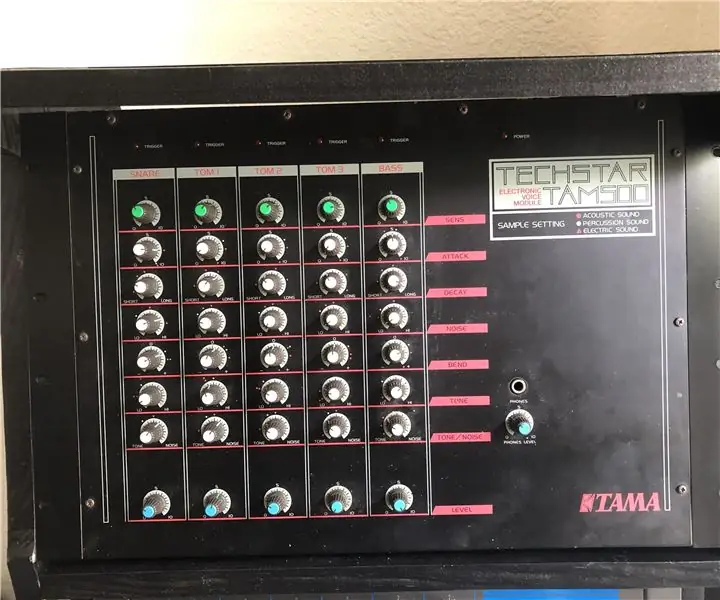
ماژول صدای ماژول صدا Tama Techstar Electric: من یک ماژول درام Tama Techstar 500 Electric دارم که گوش های رک نداشت. تصمیم گرفتم این را در یک قفسه قرار دهم و نیاز به تهیه آن دارم. من به ماژول Tama Drum دیگری که داشتم نگاه کردم و دیدم که اندازه آن یکسان است و می توانم از آن به عنوان الگویی برای این کار استفاده کنم
ماژول RF 433MHZ - ساخت گیرنده و فرستنده از ماژول RF 433MHZ بدون هیچ میکروکنترلر: 5 مرحله

ماژول RF 433MHZ | دریافت گیرنده و فرستنده از ماژول RF 433MHZ بدون هیچ میکروکنترلر: آیا می خواهید داده های بی سیم ارسال کنید؟ به راحتی و بدون نیاز به میکروکنترلر؟ در اینجا می رویم ، در این دستورالعمل به شما نشان می دهم فرستنده و گیرنده اصلی rf آماده استفاده است! در این دستورالعمل می توانید داده ها را با استفاده از ver verd ارسال و دریافت کنید
اثر لیزر Moire با لیزر دست ساز: 4 مرحله

Moire LASER Effect With a Handmade Laser: در زیر عکسی از این اثر را مشاهده می کنید ، در مواقعی که جلوه 90 درجه از صفحه روی دیوار پرتاب می شود. بسیار تاثیرگذار است !. هنگام تماشا به من برنگشته است و نمی تواند بازگردد ، انجام این کار ایمن است ، هرچند توصیه می کنم
لیزر خورشیدی (اشاره گر) - یک پنل "اندازه سرگرمی" آن را اجرا می کند! - DIY ساده - آزمایش سرگرم کننده!: 6 مرحله (همراه با تصاویر)

لیزر خورشیدی (اشاره گر) - یک پنل "اندازه سرگرمی" آن را اجرا می کند! - DIY ساده - آزمایش سرگرم کننده !: این دستورالعمل نشان می دهد که چگونه یک نشانگر لیزری را با پنل خورشیدی تغذیه کنید. معرفی خوب برای انرژی خورشیدی و یک آزمایش سرگرم کننده
